Как сохранить файл excel в формате csv?
Вы можете сохранить файл Excel в разных форматах, и среди всех этих форматов очень популярен CSV. Да, вы можете сохранить файл Excel в формате CSV (XLSX и CSV). CSV означает «Значения, разделенные запятыми», где значения разделены запятой , как вы можете видеть в следующем примере.
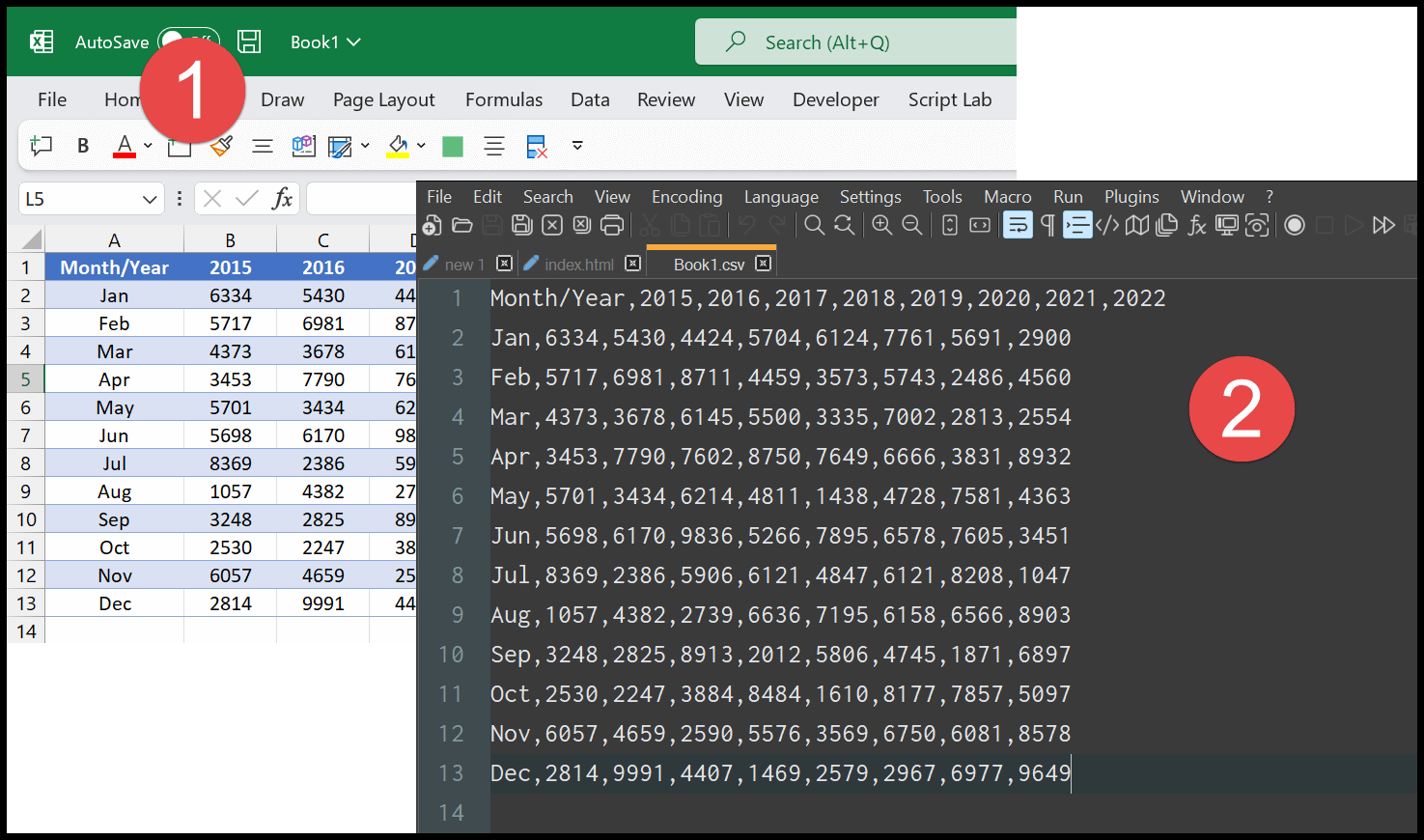
Сохраните файл Excel (книгу) в формате CSV (формат значений, разделенных запятыми).
- Сначала откройте файл, который вы хотите сохранить в формате CSV.
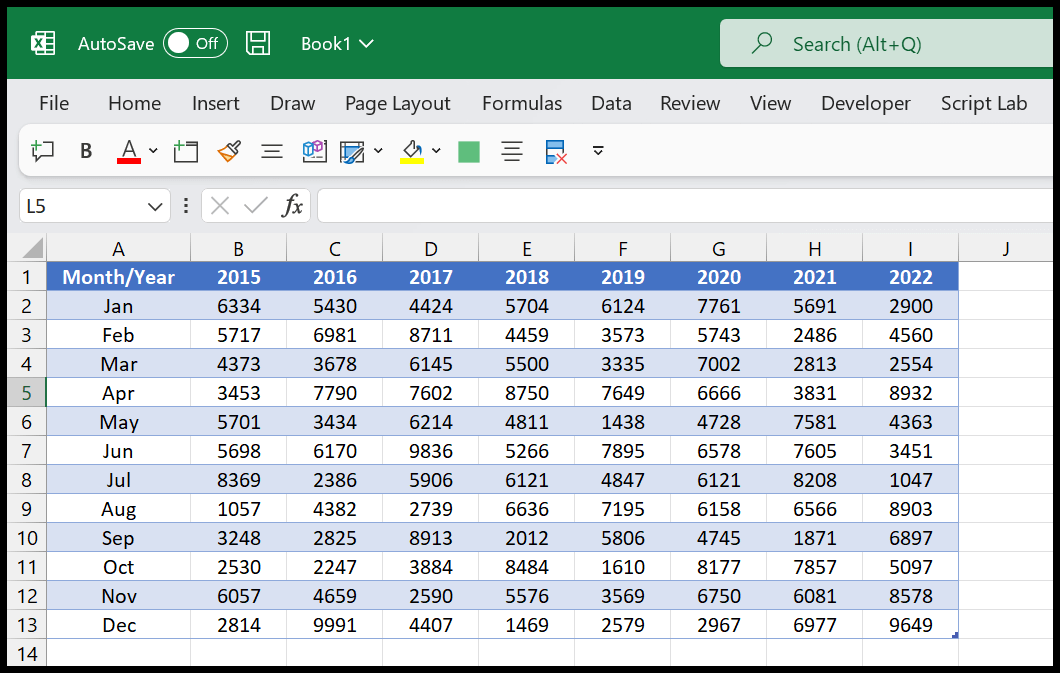
- После этого перейдите на вкладку «Файл» и нажмите «Сохранить как».
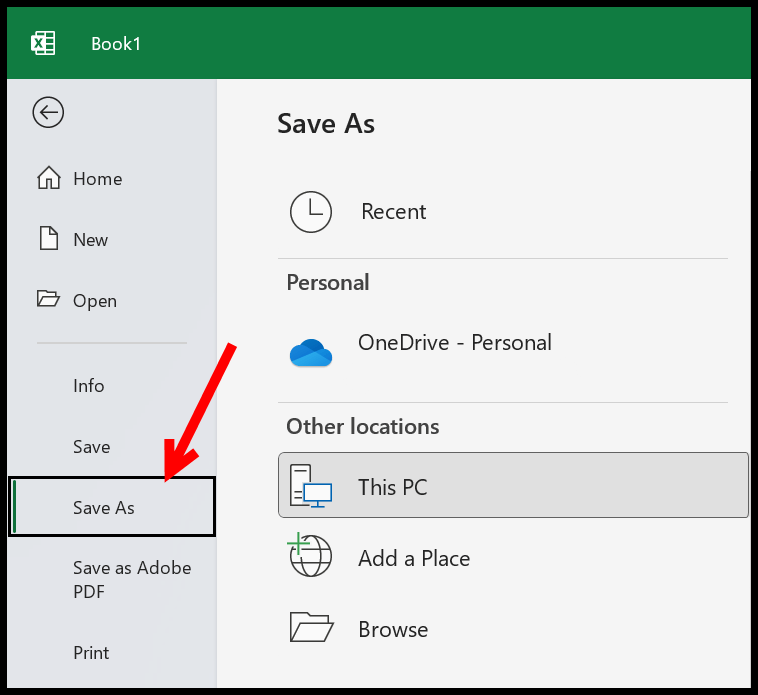
- Теперь укажите место, где вы хотите сохранить файл, и в поле «Сохранить как тип» выберите «CSV UTF-8 (разделители-запятые)».
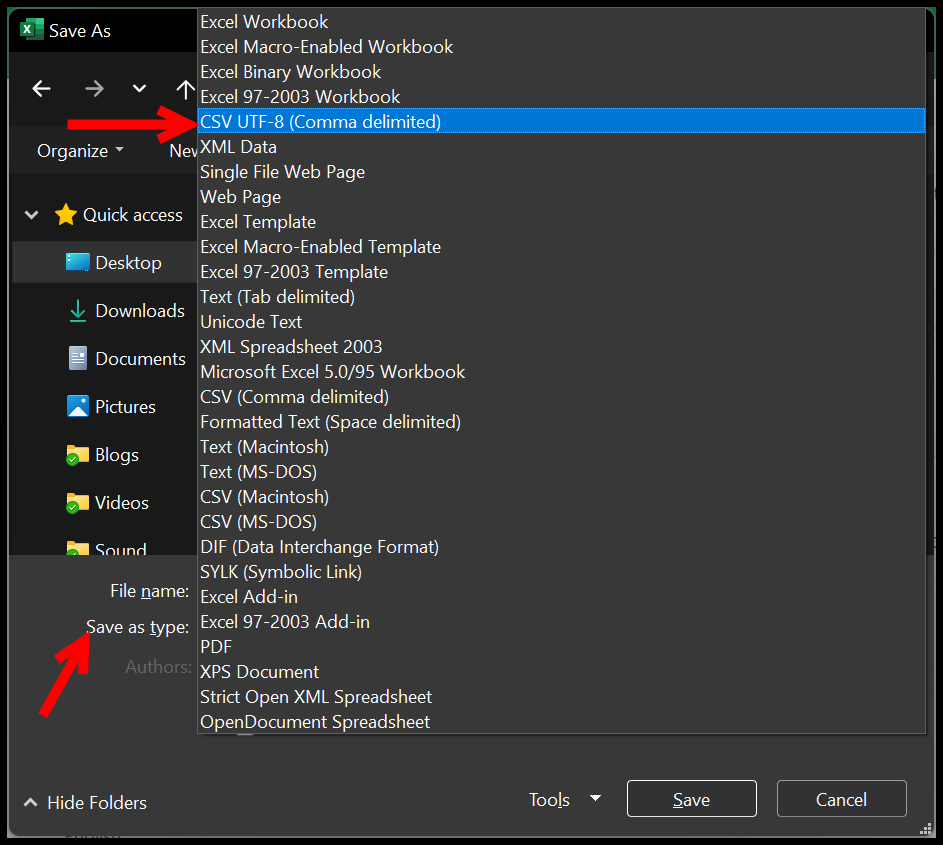
- В конце нажмите ОК, чтобы сохранить файл.
Теперь вы можете видеть, что оба файла (XLSX и CSV) сохранены на рабочем столе. Но между значками есть небольшая разница, которая поможет вам определить, какой из них находится в формате CSV.
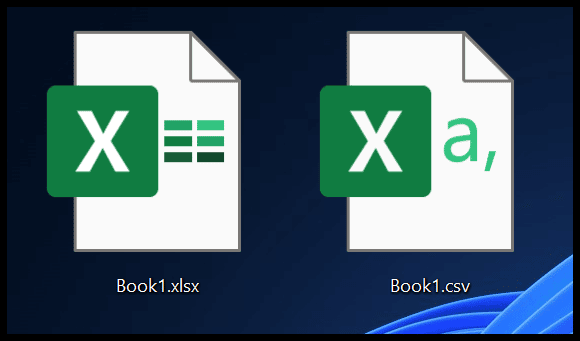
Теперь, когда вы сохраняете книгу в формате CSV, Excel по-прежнему позволяет вам открыть ее, поскольку он полностью поддерживает формат CSV. Но это не позволит вам форматировать данные и использовать такие функции, как формулы и функции.
Кроме того, когда вы открываете файл CSV, который вы только что сохранили из Excel, с помощью приложения «Блокнот», вы можете увидеть в следующем примере, что между значениями, которые мы имеем в виде таблицы в формате Excel, есть запятые.
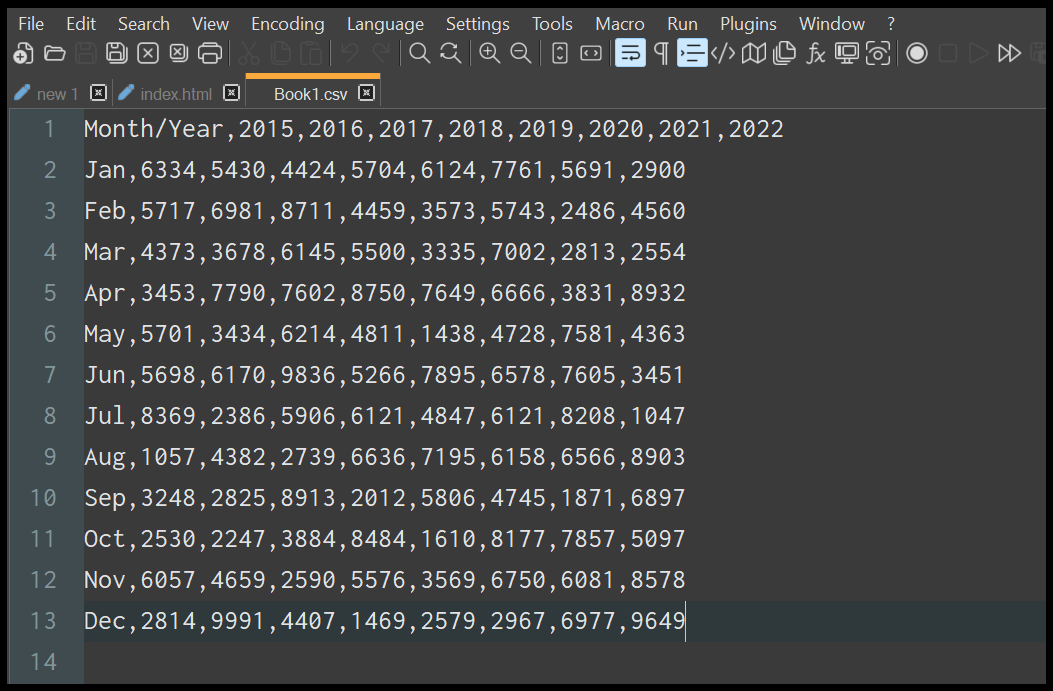
При преобразовании файла из XLSX в CSV вам нужно знать одну вещь: если в книге более одного листа, Excel сохранит только текущий (активный) лист в формате CSV. Остальные листы будут проигнорированы, и вам придется сохранять их по отдельности, один за другим.
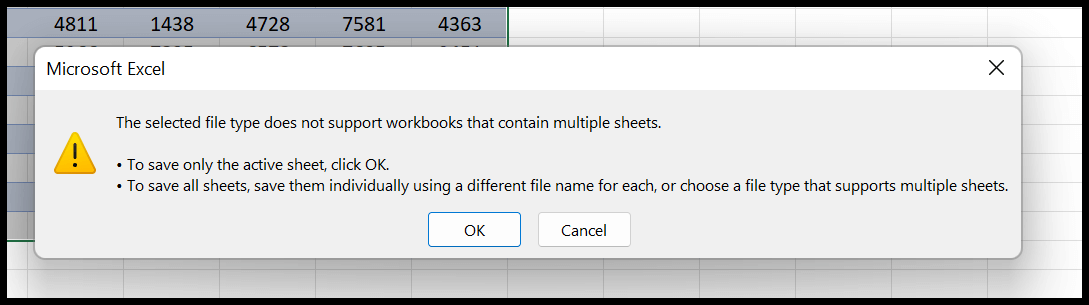
Код VBA для преобразования XLSX в CSV
Вы также можете использовать следующий код VBA для сохранения файла Excel в формате CSV.
Sub xlsx_to_csv() Dim myPath As String, myName As String, myTime As String Dim myAddress As String myPath = ActiveWorkbook.Path myName = Left(ActiveWorkbook.Name, InStr(ActiveWorkbook.Name, ".") - 1) myTime = Format(Now, "DD_MM_YY_HH_MM_SS") myAddress = myPath & "" & myName & "_" & myTime ActiveWorkbook.SaveAs Filename:=myAddress, FileFormat:=xlCSVUTF8 End SubЭтот код сохраняет активную книгу в формате CSV в том же месте с тем же именем, используя текущую дату и время.